很多人会想,我文件删除的越久,找回的可能性是不是越低?其实不是的,如果你文件删除了,但是没有录入新的文件,那么就是可以恢复的,文件是否能恢复,其实和时间无关,和文件原本位置有没有被覆盖有关,原来,我们删除的文件并不会真正被删除,而是隐藏了起来,只要没有新的文件将其所占用空间覆盖,那么就是能找的回来的。所以误删文件了也不用慌,只要没有写入新的数据或者写入的数据不多,那么电脑中删除的如何找回,下面一起看看吧。
▌方法1:快速撤销法
如果在电脑桌面刚删除了文件夹,快速的恢复方法是使用撤销快捷键,撤销的快捷键是“Ctrl+Z”,作用主要是取消上一步操作。但是需要注意,使用该方法的前提是没有对桌面进行其他操作,比如复制、粘贴等。下面小编会以实际案例为您演示具体的操作方法。
第一步:在桌面上新建一个文件夹并命名(里面放置了一些文件),可使用键盘上的delete键或者鼠标右键点击选择删除,对文件夹进行删除操作。
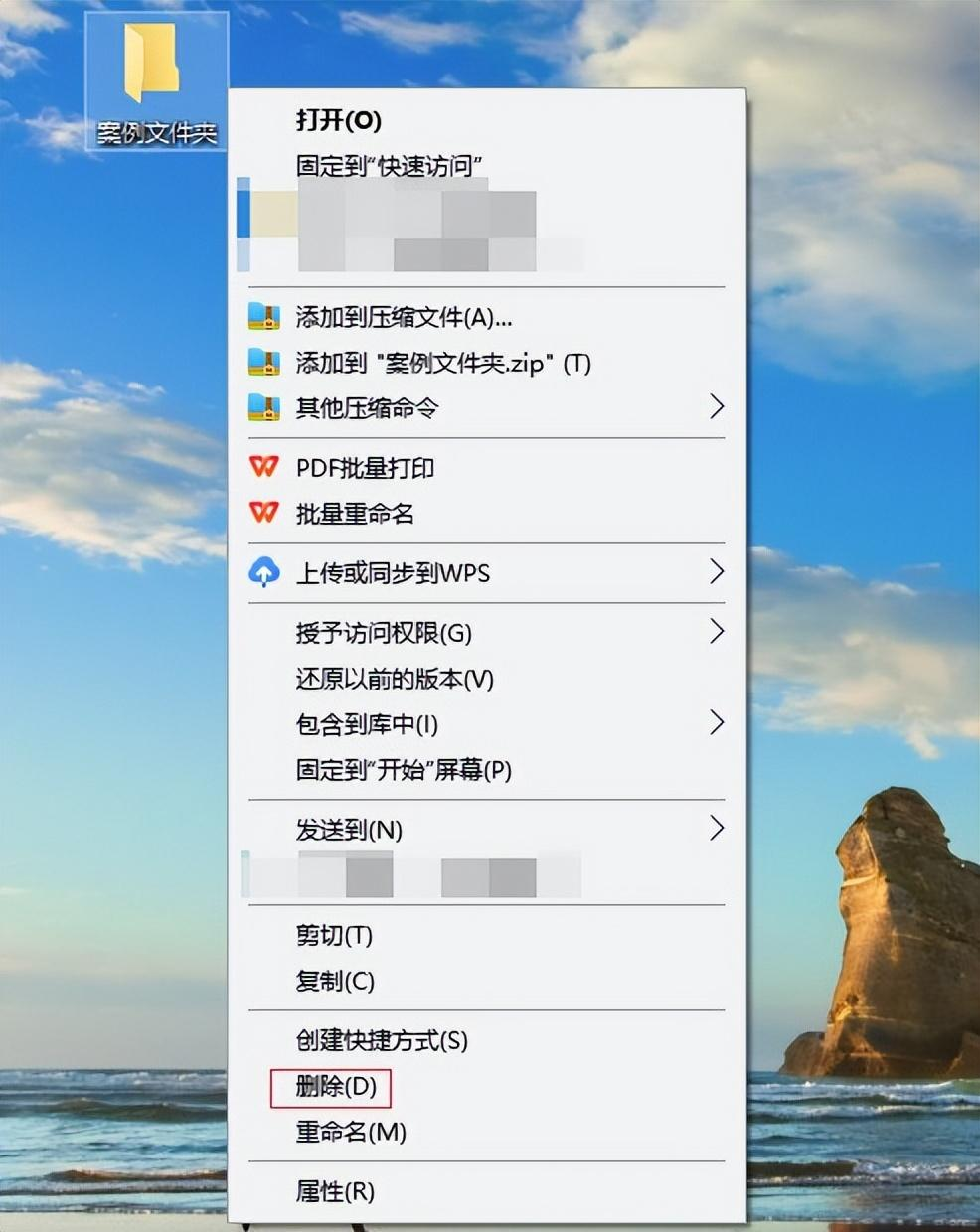
第二步:桌面文件夹删除以后,按住键盘上左下方的“Ctrl”键后不用松开,然后再按“Z”键即可对刚才删除的桌面文件夹进行恢复操作。
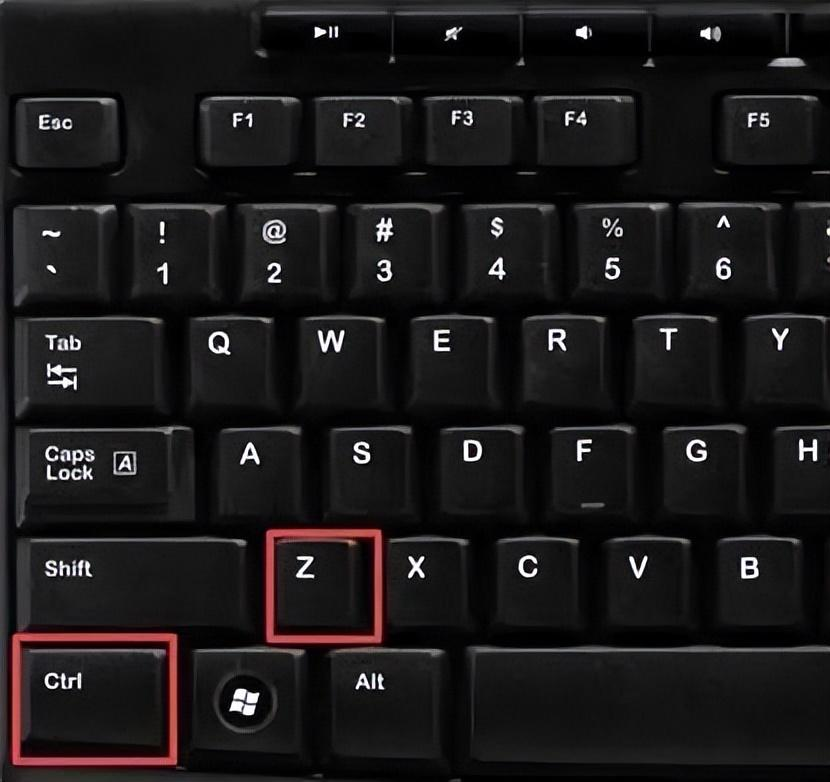
▌方法2:回收站还原法
快速撤销法无法实现桌面文件夹恢复操作,那么我们可以使用回收站还原法,而回收站还原方法很简单,具体操作如下:
第一步:电脑桌面找到“回收站”图标使用鼠标双击进入,在“查看”选项下根据文件夹名称、原位置、删除日期、大小等排序方式查找文件夹。
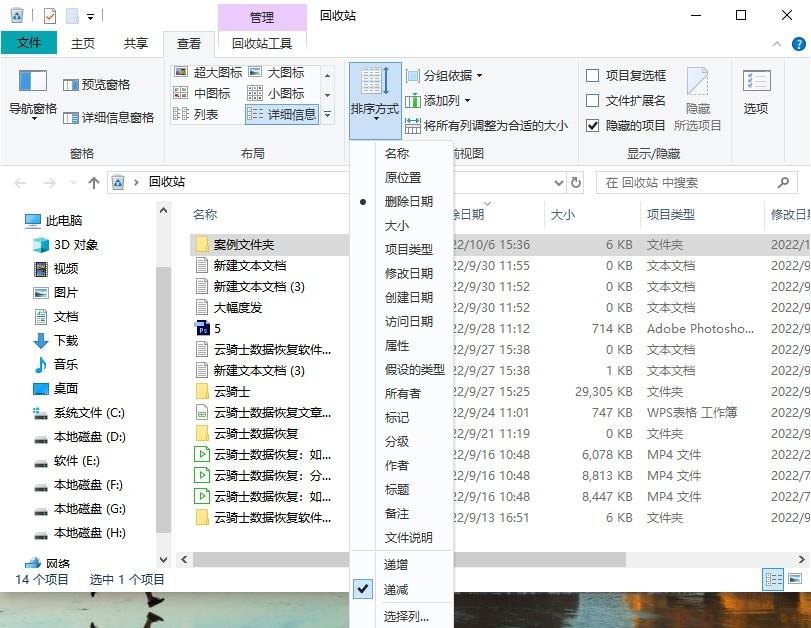
第二步:找到所需的文件夹后使用鼠标右键点击,选择【还原】,或者点击菜单栏中的还原选定的项目即可成功将文件夹还原到电脑桌面。
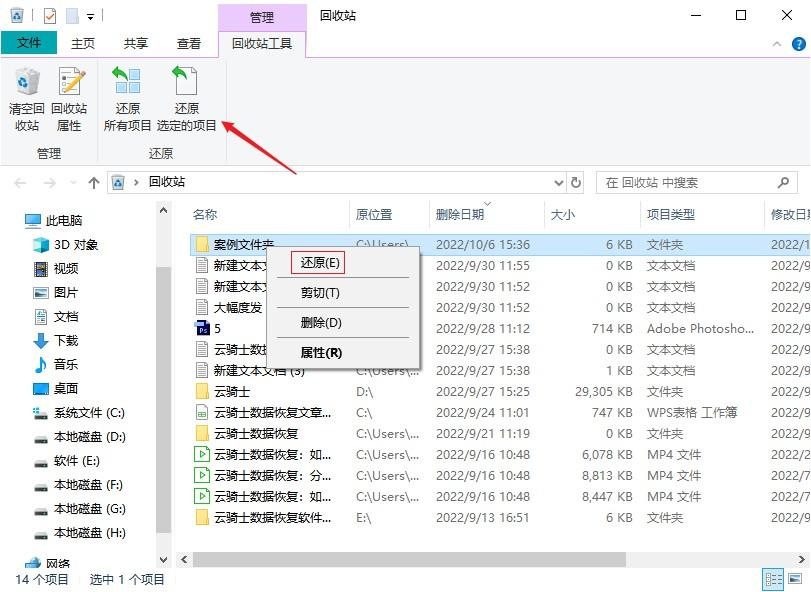
※回收站还原法局限性:
●回收站已清空;
●没有设置文件删除后经过回收站功能;
●回收站可用空间小于删除文件大小或者设置为0;
●使用永久删除方式(shift+delete)。
▌方法3:备份恢复法
很多电脑都是自带备份功能的,这个备份功能十分方便,当用户出现文件丢失时,我们可以通过备份恢复法进行文件夹恢复,前提是已开启了备份功能,那么可以通过以下方法进行文件夹恢复:
第一步:按“win+R”打开运行窗口,输入“control”按回车键,打开控制面板窗口。
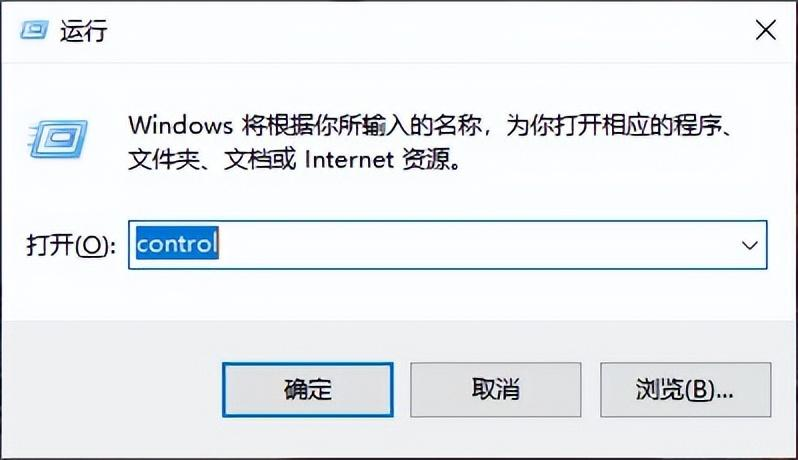
第二步:找到“备份和还原”并点击,在备份和还原页面的右下方点击“还原我的文件”选项。
第三步:可执行搜索、浏览文件、浏览文件夹三种操作找出所需还原的文件夹并将其添加至列表。
第四步:在上述操作后点击“下一页”,选择文件恢复的位置,点击右下方的“还原”按钮等待文件夹还原好即可。▌方法4:专业软件恢复法
如果上述方法都无法成功将文件找回,这时专业的文件夹数据恢复软件可以帮你的忙!转转大师数据恢复作为众多情况下误删数据成功挽回软件,恢复桌面中误删的文件夹也不在话下,软件整个操作流程简单易懂,恢复成功率高,恢复文件类型和覆盖的数据场景众多,是一款为数不多的专业文件夹数据恢复软件,下面就一起来看看它的实操过程吧:
误删文件恢复操作步骤:
第一步:选择恢复模式

文件是因为错误删除而丢失的,所以选择“误删除恢复”。
第二步:选择原数据储存位置

选择误删的文件所在的磁盘,如果是在回收站也可以选回收站哦,总之在那个盘就选那个盘。点击开始扫描即可。
第三步:查找误删文件

文件扫描结束,我们可以通过搜索来查找要恢复的文件。
第四步:预览并恢复文件

找到误删的文件后双击一下文件就可以进行预览了,预览是为了确保恢复出来的文件没有问题,如果预览时就失败,那么很有可能文件已经受损,所以,想要知道文件是否能恢复,预览是不可少的操作哦,预览成功后点击中间的“立即恢复”就可以恢复了。
以上就是电脑中删除的如何找回的方法介绍了,有没有get到?本软件操作简单,恢复文件数据功能也非常强大,可用于恢复硬盘、U盘、手机SD卡,内存卡片上的图片文件,可以快速地找回丢失的文件。

 技术电话:17306009113
技术电话:17306009113 工作时间:08:30-22:00
工作时间:08:30-22:00 常见问题>>
常见问题>> 转转大师数据恢复软件
转转大师数据恢复软件
 微软office中国区合作伙伴
微软office中国区合作伙伴
 微信
微信 微信
微信 QQ
QQ QQ
QQ QQ空间
QQ空间 QQ空间
QQ空间 微博
微博 微博
微博 电脑中删除的如何找回
电脑中删除的如何找回
 免费下载
免费下载






















